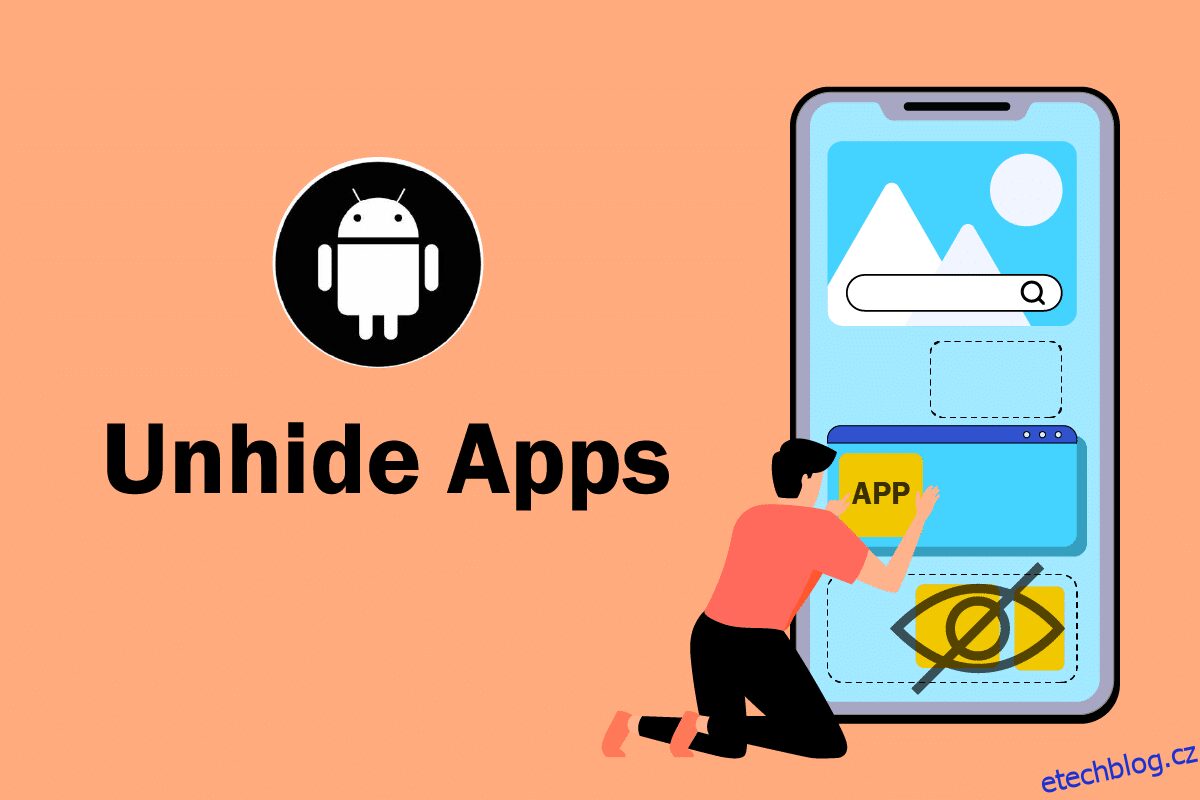Android dominuje trhu smartphonů jako žádná jiná společnost. Díky rozmanitosti aplikací a přizpůsobitelných funkcí jsou ostatní operační systémy ve srovnání s nimi bledé. Android nabízí svým uživatelům nepřeberné množství aplikací a některé z nich jsou v něm předinstalované. Většina těchto aplikací je v systému Android ve výchozím nastavení viditelná, některé aplikace však systém Android skrývá. Většina z těchto aplikací jsou systémové aplikace, do kterých Android nechce, aby uživatelé manipulovali, a v některých případech se aplikace nainstalují bez vašeho vědomí a zůstanou v Androidu skryté. Pokud vás zajímá, jak mohu odkrýt skryté aplikace v systému Android 10, jste na správném místě. Odhalení aplikací v systému Android může být složité, ale náš průvodce vás pečlivě naučí, jak zobrazit aplikace v systému Android.
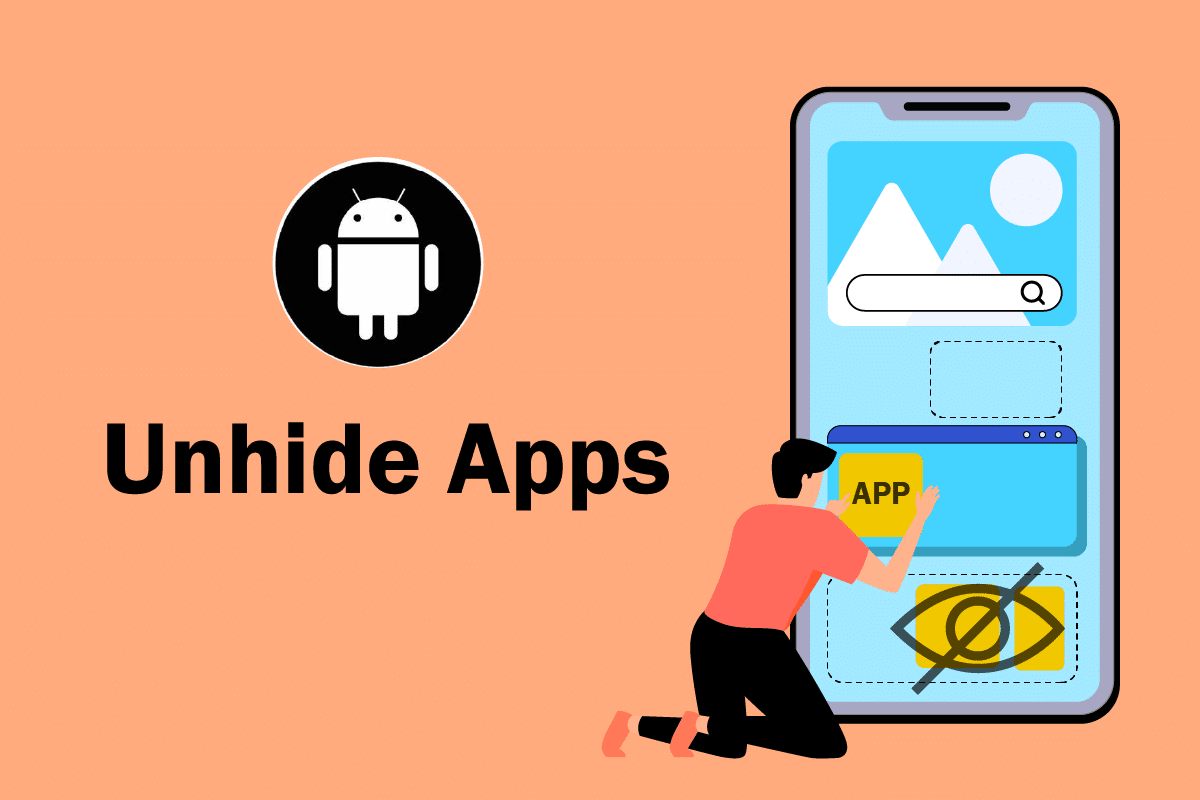
Jak odkrýt aplikace na Androidu
Android poskytuje svým uživatelům mnoho typů Nastavení, které mohou libovolně měnit. Úpravou některých nastavení se můžete naučit, jak odkrýt aplikace v systému Android. Postupujte podle níže uvedených kroků.
Poznámka: Smartphony nemají stejné možnosti Nastavení. Liší se od výrobce k výrobci, proto před změnou zkontrolujte správná nastavení.
1. Spusťte Nastavení zařízení.
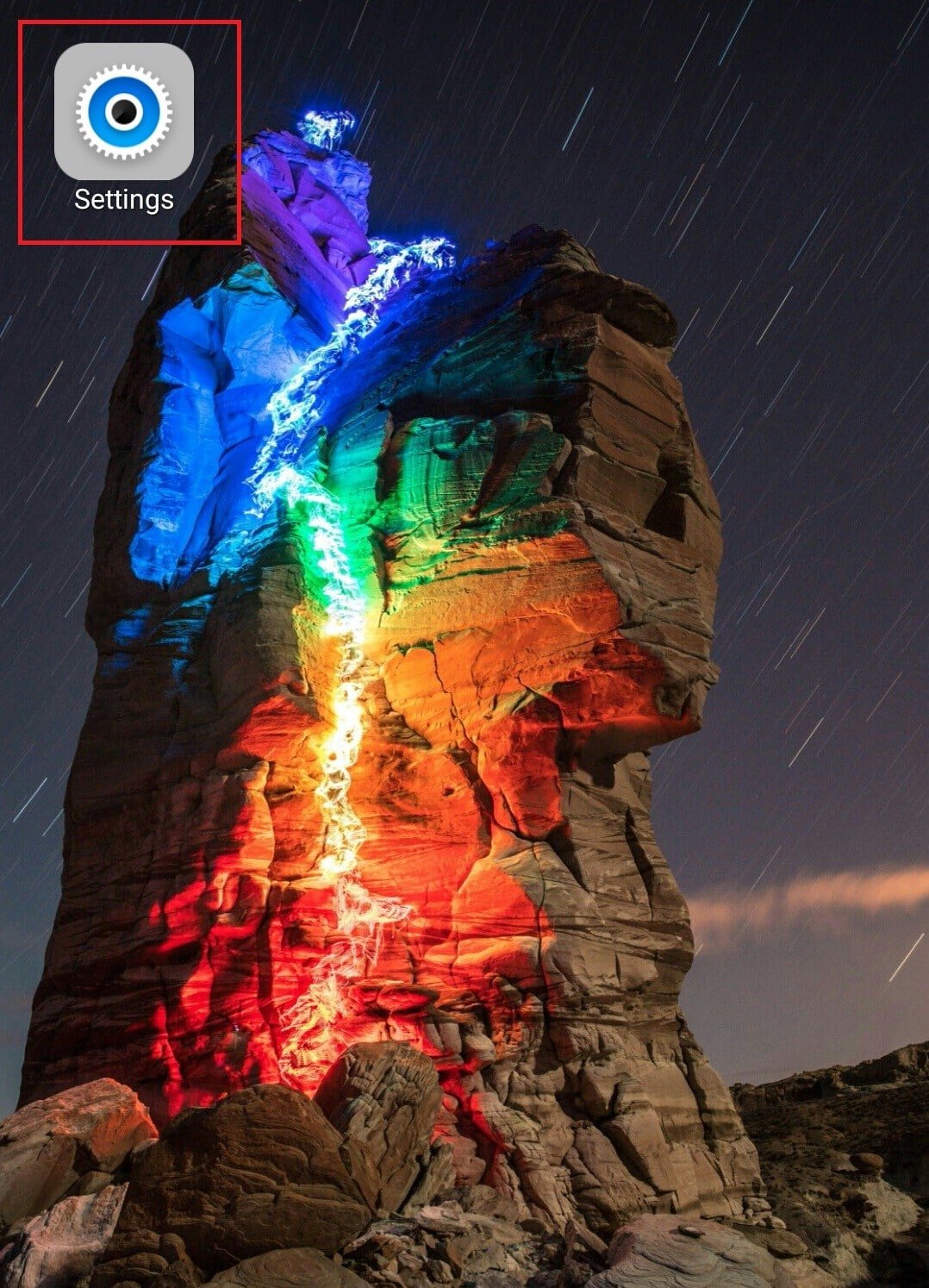
2. Najděte a klepněte na možnost Aplikace.
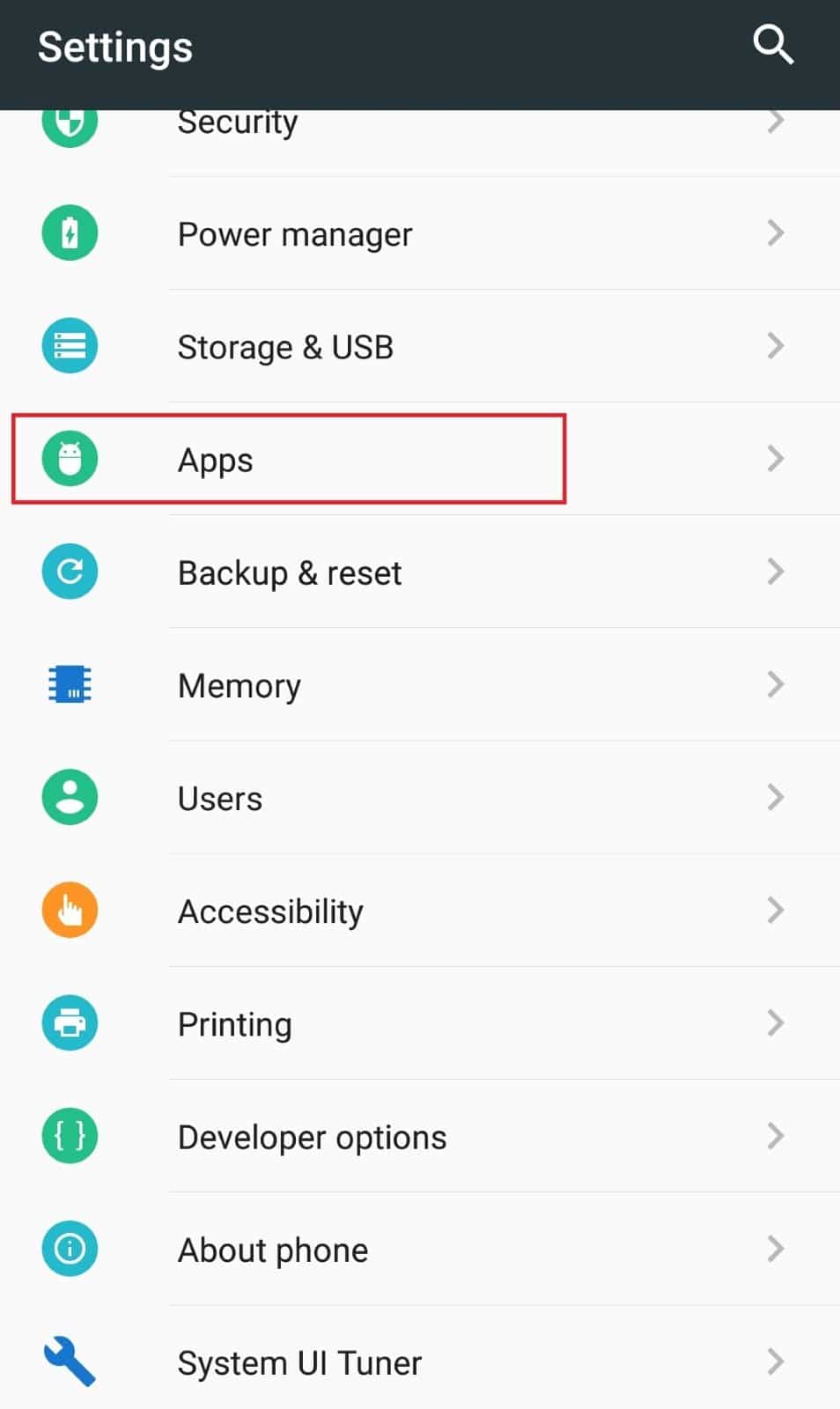
3. Ujistěte se, že je v rozevírací nabídce v levém horním rohu vybrána možnost Všechny aplikace.
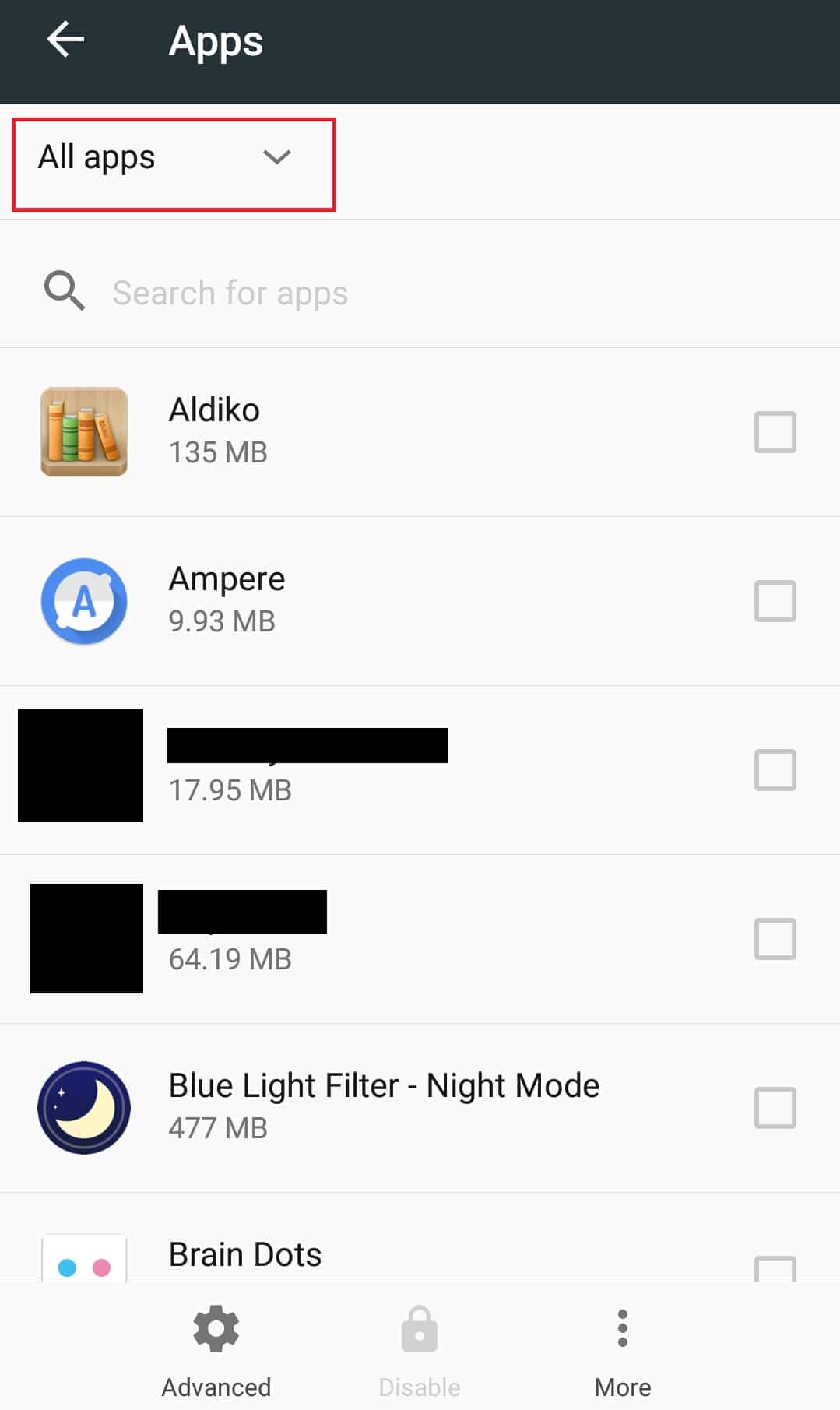
Nyní budete moci vidět všechny nainstalované aplikace na vašem zařízení Android, které by měly zahrnovat i některé skryté aplikace.
Dalším způsobem, jak získat přístup ke všem skrytým aplikacím, je zobrazení všech systémových aplikací a postupujte podle těchto kroků.
4. Klepněte na ikonu Více (nebo tři tečky) v dolní části.
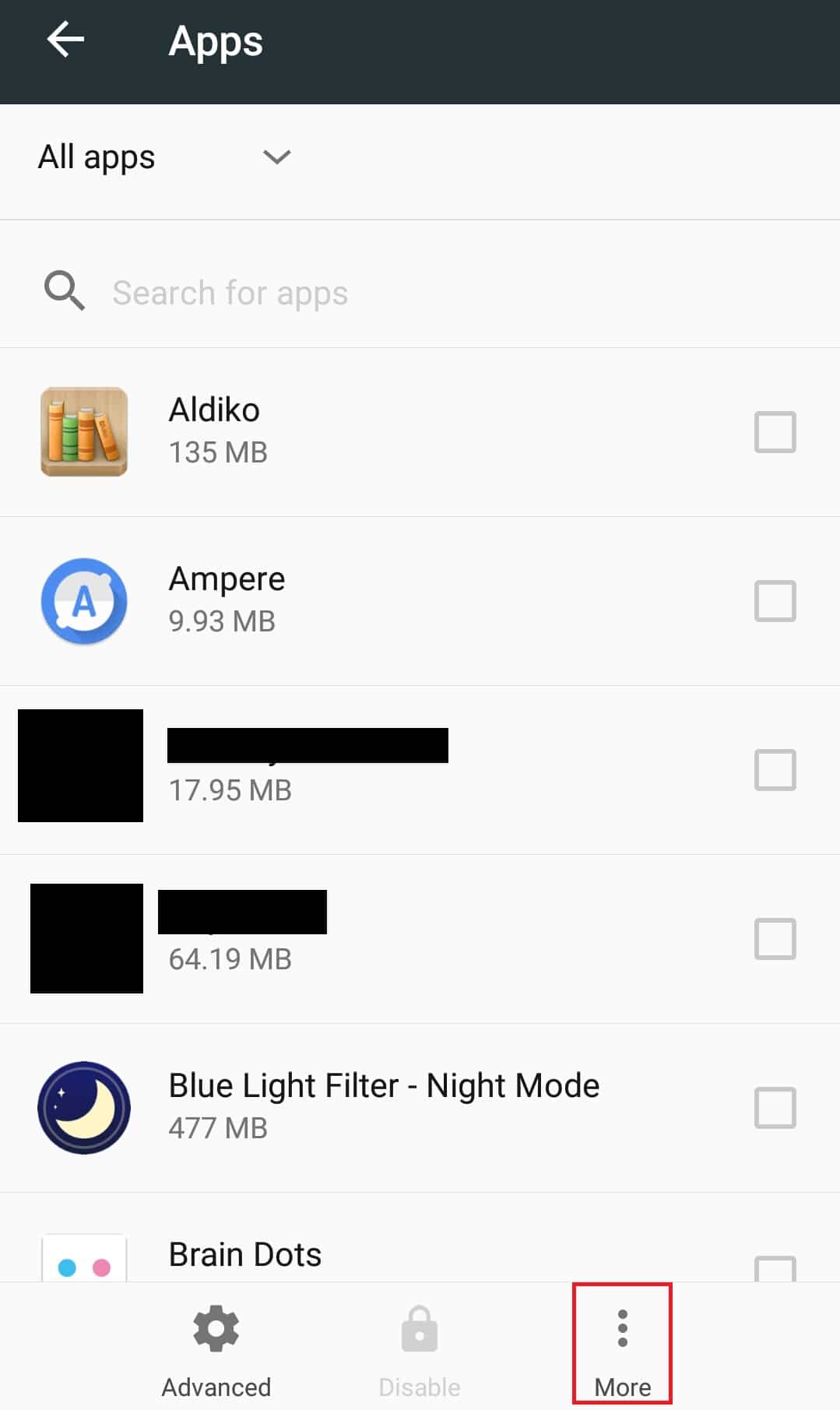
5. Klepněte na možnost Zobrazit systém.
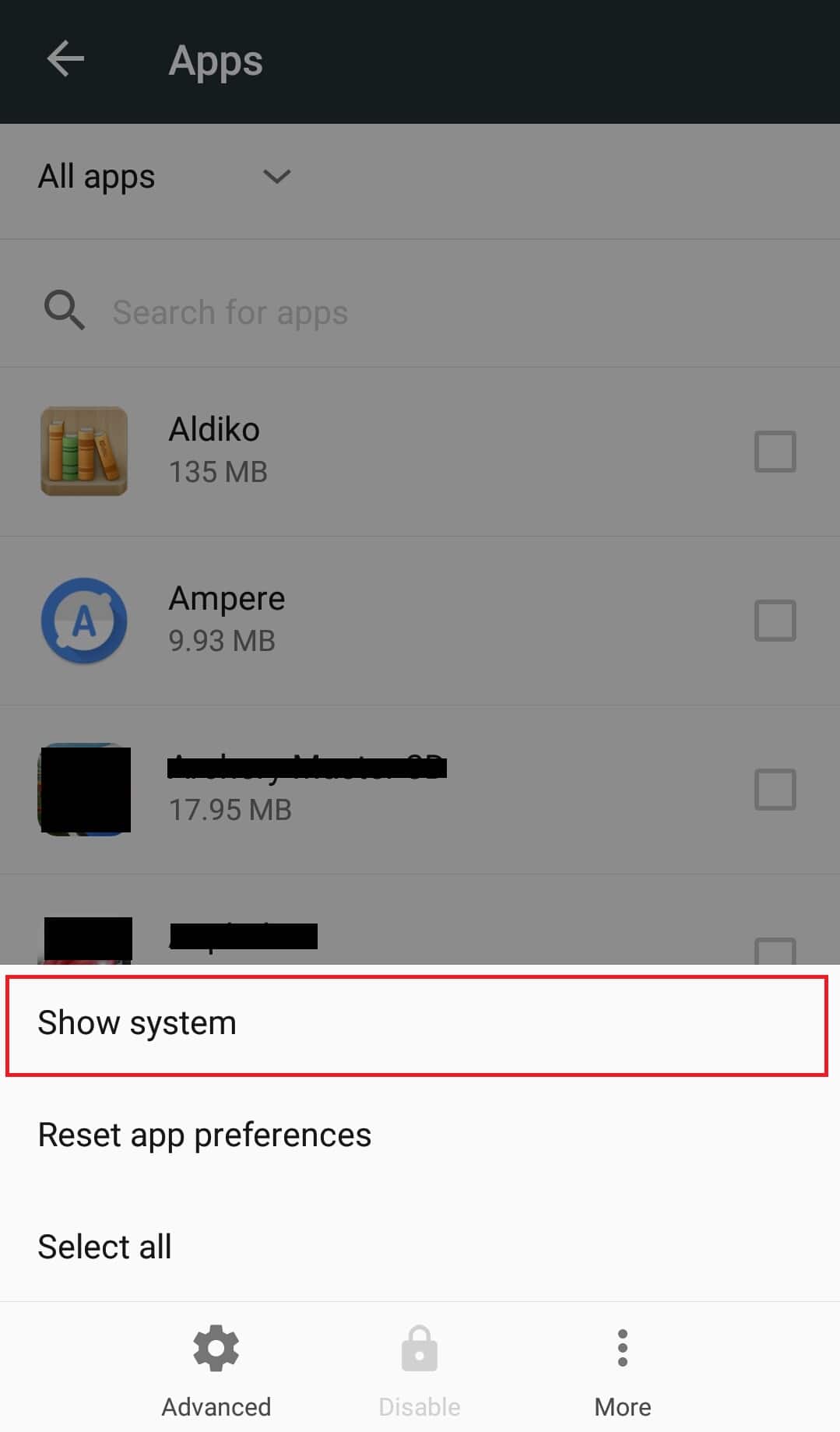
Nyní budou viditelné všechny systémové aplikace a můžete zobrazit mnoho skrytých aplikací. Nyní víte, jak zobrazit aplikace v systému Android.
V případě, že jste některé aplikace zakázali a chcete je odkrýt, můžete vybrat možnost Zakázáno a zahájit proces odkrytí aplikací v systému Android. Postupujte podle níže uvedených kroků.
6. Klepněte na možnost Zakázáno v rozevírací nabídce zobrazené v kroku 3. Nyní budete moci vidět všechny zakázané aplikace.
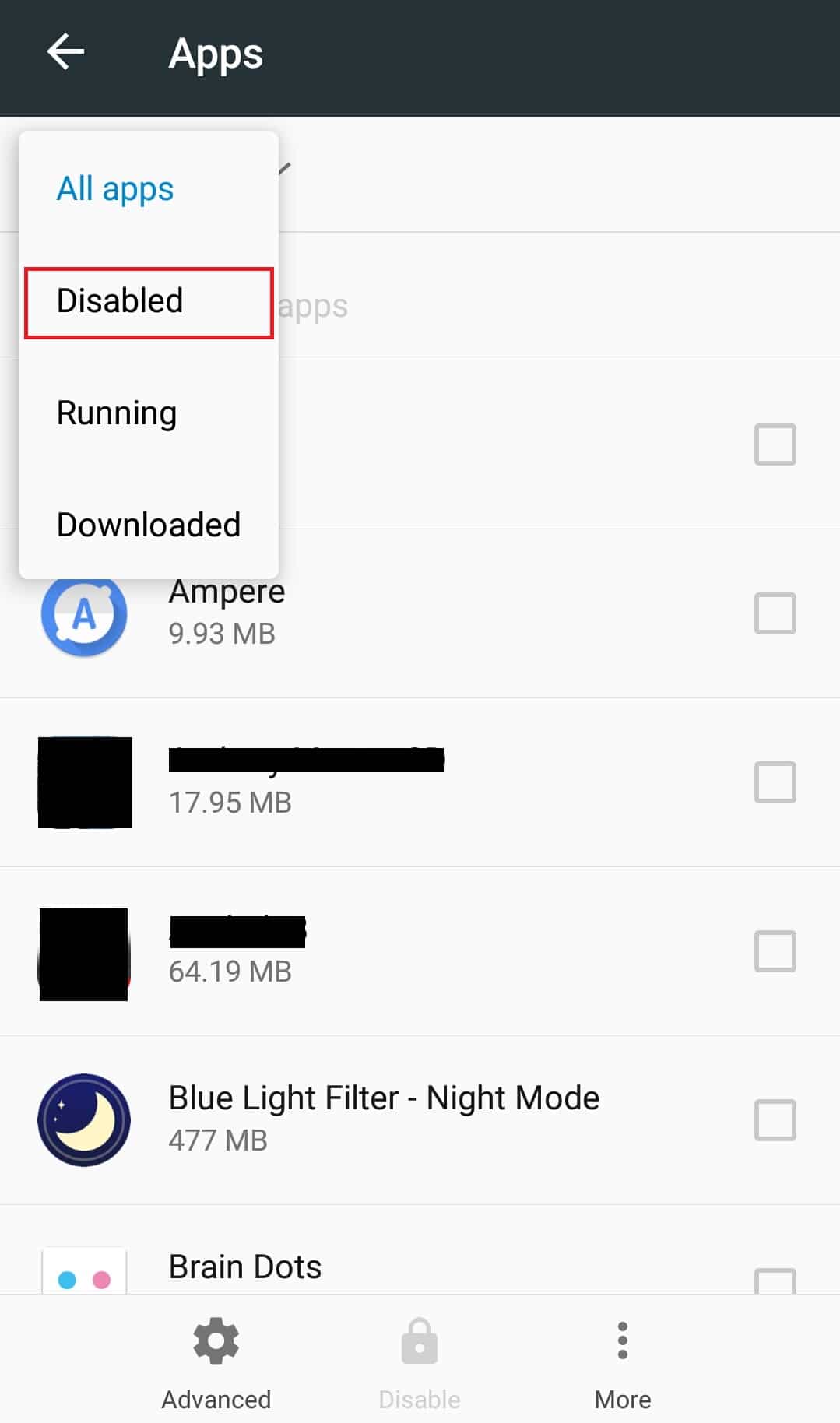
7. Najděte aplikaci, kterou chcete zobrazit, a klepněte na pole označené Zakázáno.
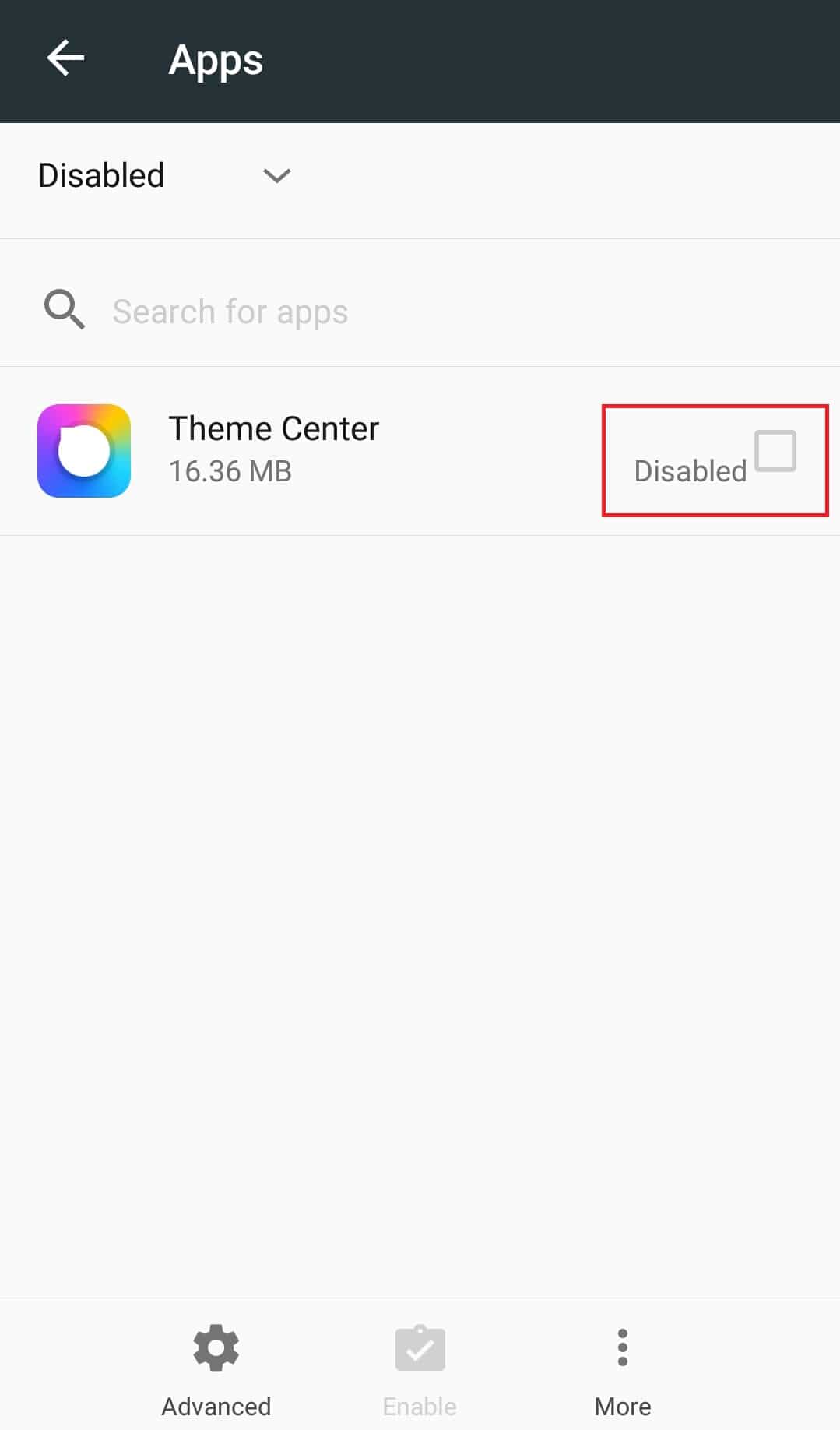
8. Klepněte na možnost Povolit ve spodní části.
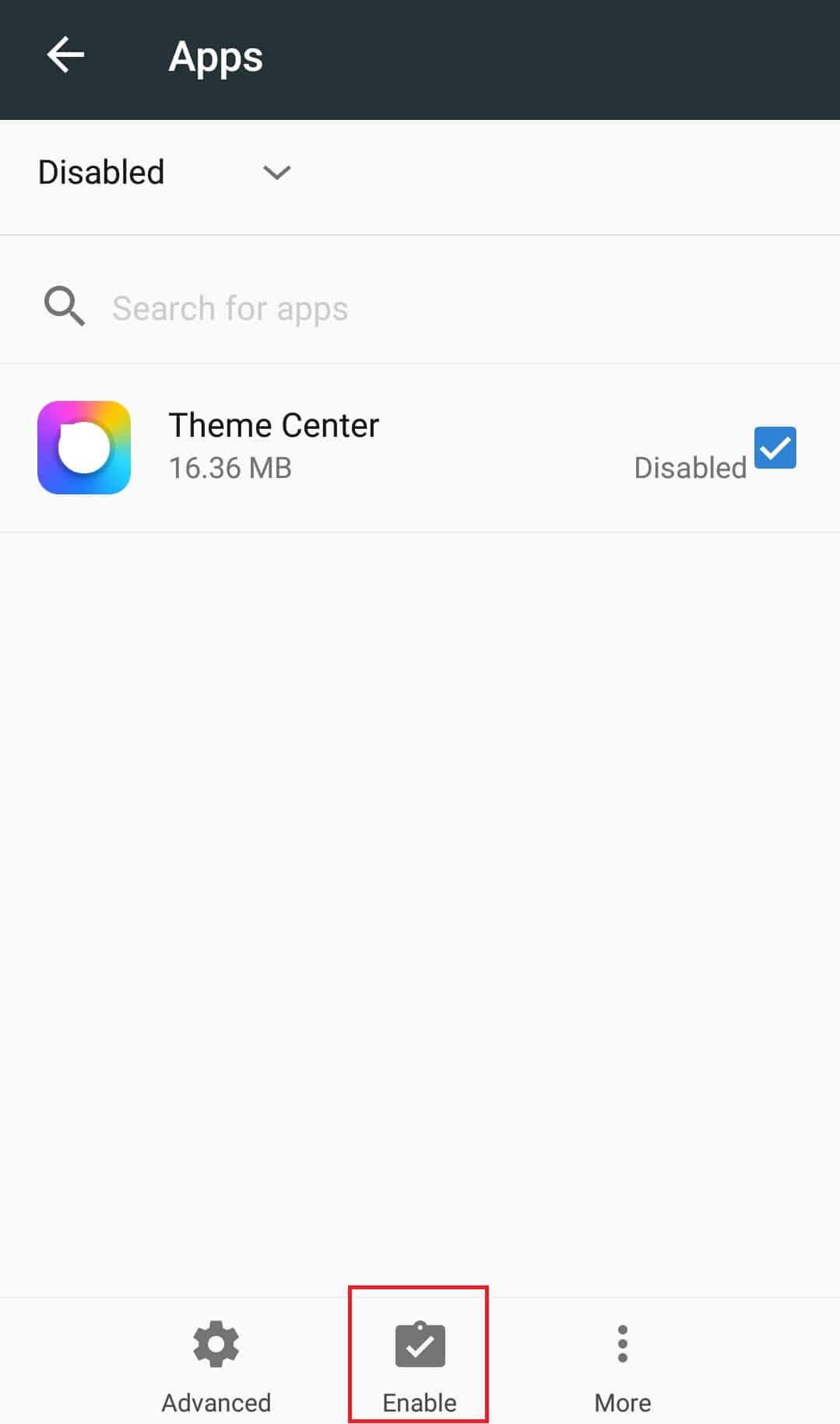
Po klepnutí na Povolit bude tato konkrétní aplikace znovu viditelná a můžete ji používat jako jakoukoli běžnou aplikaci. Nyní chápete, jak zobrazit aplikace v systému Android.
Často kladené otázky (FAQ)
Q1. Můžete skrýt složky v Androidu?
Ans. Ano, Android má vestavěnou funkci, která uživatelům umožňuje skrýt složky. To lze provést pomocí výchozí aplikace Průzkumník souborů pro Android a manipulací se systémem Android pomocí ní. K dispozici je také mnoho aplikací třetích stran, které vám umožní skrýt složky v systému Android.
Q2. Co je zásuvka aplikací v systému Android?
Ans. Zásuvka aplikací je umístění, kde se nacházejí všechny nainstalované aplikace zařízení. Je to funkce Androidu, která je dostupná i na tabletech. Na rozdíl od domovské obrazovky zařízení Android nelze zásuvku aplikací přizpůsobit.
Q3. Jak zkontrolovat, které aplikace jsou spyware na Androidu?
Ans. Pokud si stáhnete jakoukoli aplikaci mimo obchod Google Play, může to být problematické a mohou sledovat vaše aktivity. Takové aplikace mohou fungovat na pozadí bez vašeho vědomí. Vždy se ujistěte, že stahujete aplikace z Obchodu Play, abyste se takovým problémům vyhnuli.
***
Doufáme, že vám tato příručka pomohla zodpovědět váš dotaz, jak mohu zobrazit skryté aplikace v systému Android 10, a že jste se mohli naučit, jak zobrazit aplikace v systému Android. Pokud máte nějaké dotazy nebo návrhy, neváhejte je hodit do sekce komentářů.